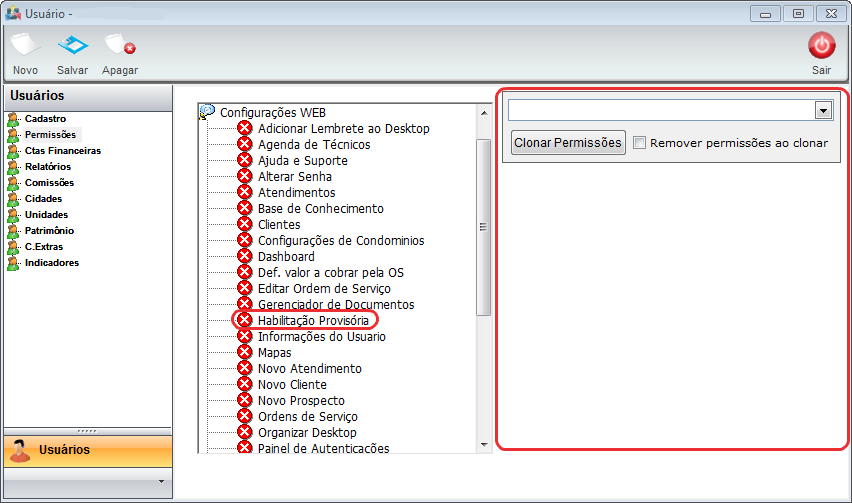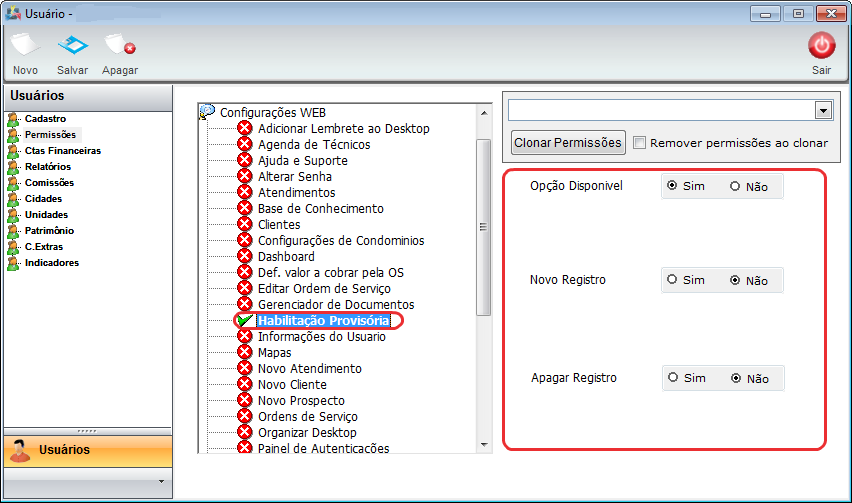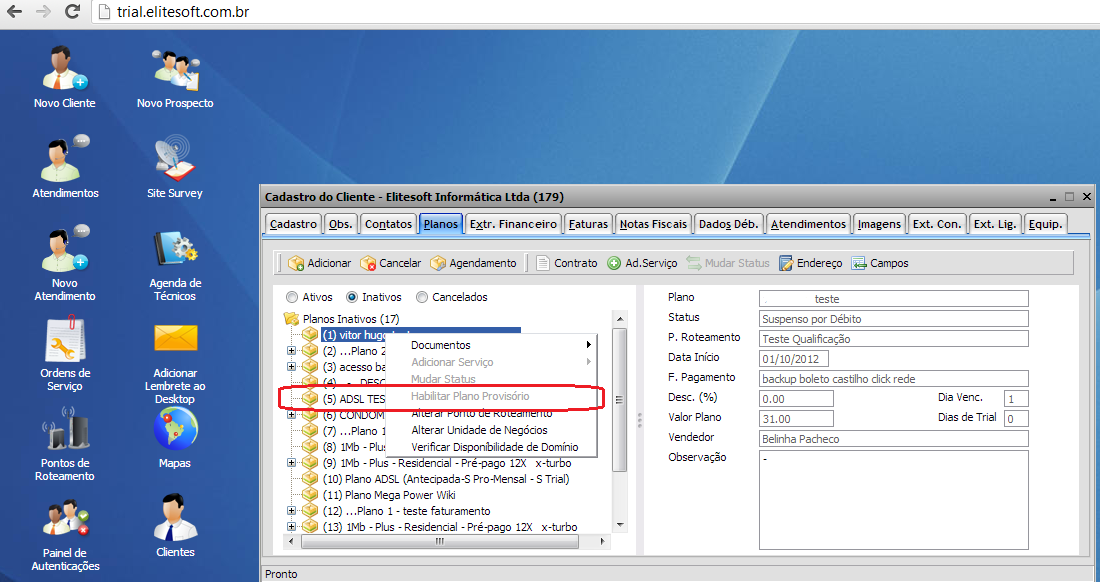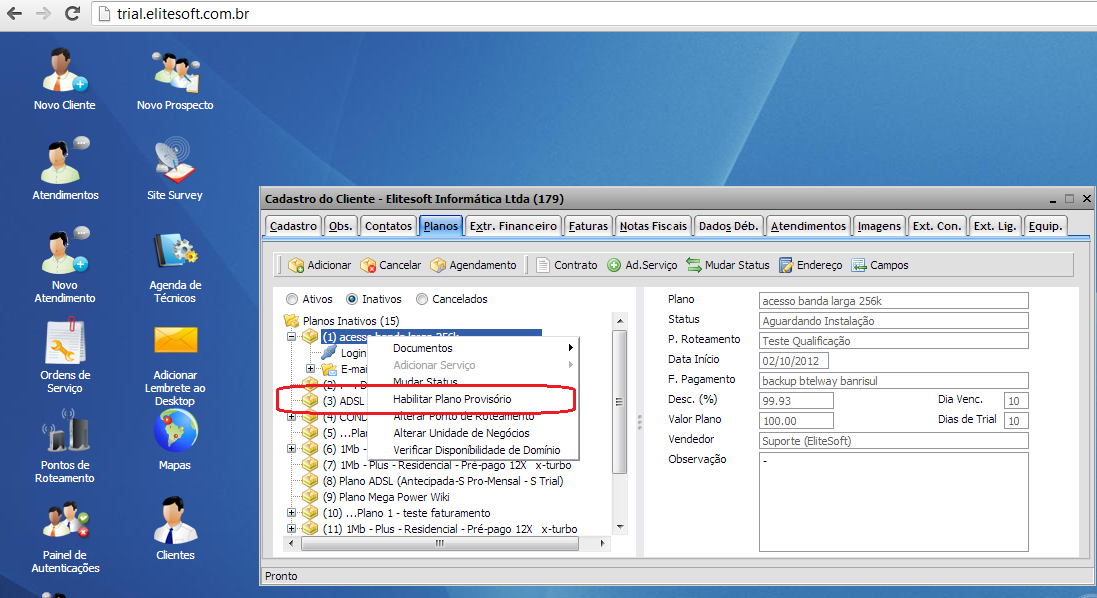Mudanças entre as edições de "Modulo Desktop - Painel Configurações - Usuários - Permissões - Config.Web"
| Linha 3: | Linha 3: | ||
[[Arquivo:splash5.jpg|center|link=http://wiki.elitesoft.com.br/index.php/M%C3%B3dulo_Desktop_Vers%C3%A3o_5]] | [[Arquivo:splash5.jpg|center|link=http://wiki.elitesoft.com.br/index.php/M%C3%B3dulo_Desktop_Vers%C3%A3o_5]] | ||
|} | |} | ||
| + | |||
[[Modulo_Desktop_-_Painel_Configuracoes_-_Usuário_-_Permissões|« Voltar]] | [[Página_principal|« Principal]] | [[Modulo_Desktop_-_Painel_Configuracoes_-_Usuário_-_Permissões|« Voltar]] | [[Página_principal|« Principal]] | ||
| − | == | + | |
| + | == Módulo Desktop - Painel Configurações - Usuários - Permissões == | ||
* Para ativar a opção dentro de cada módulo, é necessário selecionar o módulo que irá expandir as opções, após selecionar a opção, automaticamente ela ficará ativa(Sim) e exibirá as opções: "Opção Disponível", "Novo Registro" e "Apagar Registro". | * Para ativar a opção dentro de cada módulo, é necessário selecionar o módulo que irá expandir as opções, após selecionar a opção, automaticamente ela ficará ativa(Sim) e exibirá as opções: "Opção Disponível", "Novo Registro" e "Apagar Registro". | ||
| Linha 12: | Linha 14: | ||
Na primeira imagem a opção não está ativa. Na segunda quando selecionada, automaticamente exibi as opções na lateral. | Na primeira imagem a opção não está ativa. Na segunda quando selecionada, automaticamente exibi as opções na lateral. | ||
| − | [[Arquivo:habilitaprov1.png]] | + | [[Arquivo:habilitaprov1.png|700px]] |
Na segunda quando selecionada, automaticamente exibi as Opções na lateral | Na segunda quando selecionada, automaticamente exibi as Opções na lateral | ||
| − | [[Arquivo:habilitaprov2.png]] | + | [[Arquivo:habilitaprov2.png|700px]] |
| − | |||
| − | |||
| − | + | No Integrator Web será apresentado da seguinte forma: | |
| − | + | Ao clicar com o botão direito no plano inativo do cliente para habilitar provisoriamente e estiver marcado como '''NÃO''', ou seja não estiver com a permissão de '''Habilitação Provisória''', o campo será apresentado como desabilitado da seguinte forma: | |
| + | [[Arquivo:webhabilita1.png|700px]] | ||
Quando estiver marcado como '''SIM''', ou seja estiver com a permissão de '''Habilitação Provisória''' Habilitada: | Quando estiver marcado como '''SIM''', ou seja estiver com a permissão de '''Habilitação Provisória''' Habilitada: | ||
| − | [[Arquivo:webhabilita2.png]] | + | [[Arquivo:webhabilita2.png|700px]] |
| − | [[# | + | [[#content|Topo]] |
Edição das 10h15min de 29 de abril de 2016
Módulo Desktop - Painel Configurações - Usuários - Permissões
- Para ativar a opção dentro de cada módulo, é necessário selecionar o módulo que irá expandir as opções, após selecionar a opção, automaticamente ela ficará ativa(Sim) e exibirá as opções: "Opção Disponível", "Novo Registro" e "Apagar Registro".
Na primeira imagem a opção não está ativa. Na segunda quando selecionada, automaticamente exibi as opções na lateral.
Na segunda quando selecionada, automaticamente exibi as Opções na lateral
No Integrator Web será apresentado da seguinte forma:
Ao clicar com o botão direito no plano inativo do cliente para habilitar provisoriamente e estiver marcado como NÃO, ou seja não estiver com a permissão de Habilitação Provisória, o campo será apresentado como desabilitado da seguinte forma:
Quando estiver marcado como SIM, ou seja estiver com a permissão de Habilitação Provisória Habilitada: